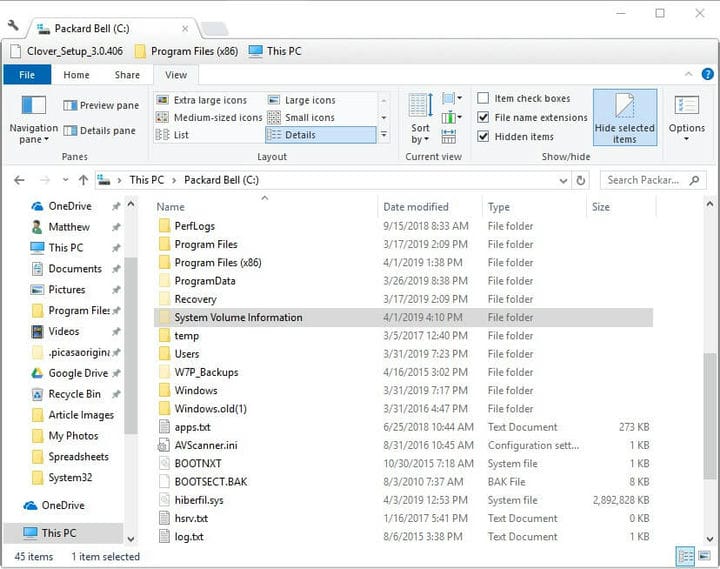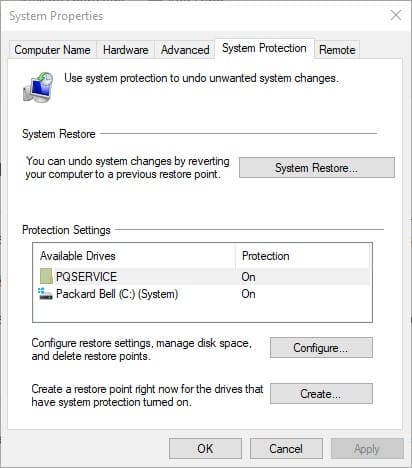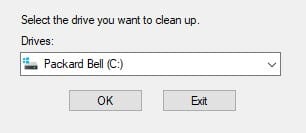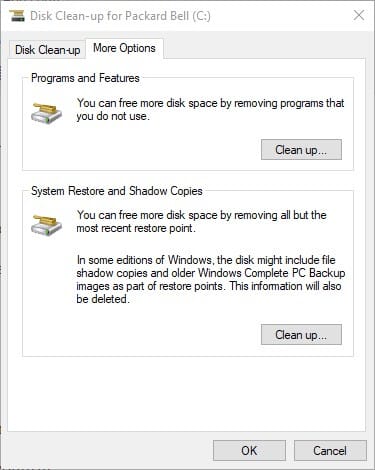A pasta System Volume Information é muito grande? Experimente essas soluções
Como posso excluir a pasta System Volume Information?
- Revele a pasta System Volume Information no File Explorer
- Reduza o espaço do disco rígido alocado para a restauração do sistema
- Limpar pasta de informações de volume do sistema com limpeza de disco
1 Revele a pasta System Volume Information no File Explorer
- O File Explorer não exibe a pasta System Volume Information, a menos que os usuários definam algumas configurações de pasta. Primeiro, clique na guia Exibir no Explorador de Arquivos.
- Em seguida, pressione o botão Opções e selecione Alterar pasta e opções de pesquisa.
- Selecione a guia Exibir mostrada diretamente abaixo.
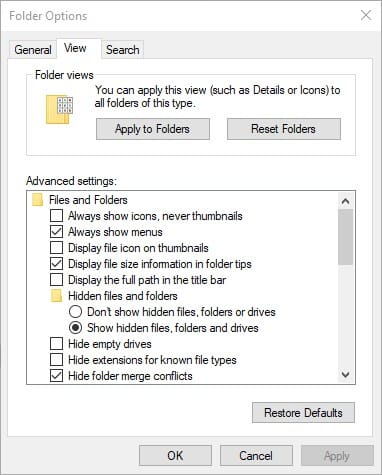
- Selecione a opção Mostrar arquivos, pastas e unidades ocultas.
- Em seguida, desmarque a caixa de seleção Ocultar arquivos protegidos do sistema operacional (recomendado).
- Pressione o botão Aplicar e clique em OK para fechar a janela.
- Em seguida, abra o diretório raiz C: no Explorador de Arquivos. Agora, uma janela de informações do volume do sistema estará visível, conforme mostrado no instantâneo abaixo.
![A pasta System Volume Information é muito grande? Experimente essas soluções]()
- Uma mensagem de erro Acesso negado será exibida quando os usuários tentarem abrir a pasta System Volume Information. No entanto, os usuários ainda podem clicar com o botão direito na pasta e selecionar Propriedades para abrir uma janela que fornece mais detalhes relativos ao tamanho da pasta.
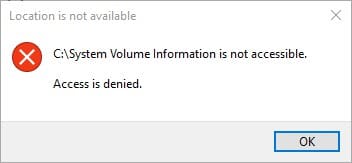
2 Reduza o espaço do disco rígido alocado para a restauração do sistema
Os usuários podem reduzir o tamanho de uma pasta System Volume Information, reduzindo a quantidade de espaço no disco rígido alocado para a Restauração do sistema. Para fazer isso no Windows 10, pressione a tecla Windows + tecla de atalho Q.
- Digite o sistema de palavras-chave na caixa de pesquisa.
- Clique em Criar um ponto de restauração para abrir a janela mostrada diretamente abaixo.
![A pasta System Volume Information é muito grande? Experimente essas soluções]()
- Pressione o botão Configurar.
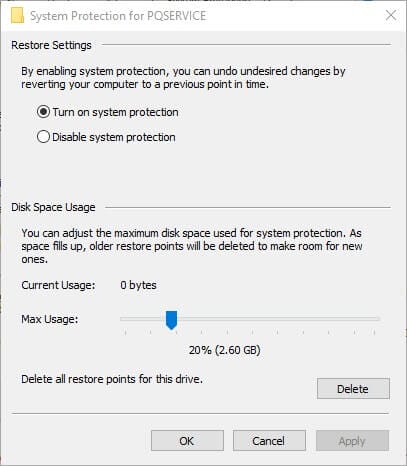
- Arraste a barra de uso máximo para a esquerda para reduzir o armazenamento do disco rígido alocado para a Restauração do sistema.
- Como alternativa, os usuários podem selecionar a opção Desativar proteção do sistema para desativar a Restauração do sistema.
- Selecione a opção Aplicar.
- Clique em OK para fechar a janela.
3 Limpar pasta de informações de volume do sistema com limpeza de disco
- Os usuários também podem limpar a pasta de informações de volume com o utilitário Limpeza de disco no Windows. Para fazer isso, digite Limpeza de disco na caixa de pesquisa da Cortana.
- Clique em Limpeza de disco para abrir a janela mostrada abaixo.
![A pasta System Volume Information é muito grande? Experimente essas soluções]()
- Selecione a unidade C: no menu suspenso e clique no botão OK.
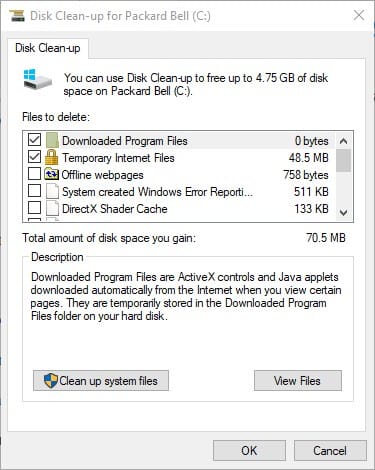
- Pressione o botão Limpar arquivos do sistema.
- Em seguida, selecione o drive C: novamente na janela Drive Selection.
- Clique no botão OK.
- Em seguida, selecione a guia Mais opções mostrada abaixo.
![A pasta System Volume Information é muito grande? Experimente essas soluções]()
- Pressione o botão Limpar no subtítulo Restauração do Sistema e Cópias de Sombra.
- Pressione o botão Excluir para confirmar.
Portanto, é assim que os usuários podem reduzir o tamanho da pasta System Volume Information. Isso pode potencialmente liberar gigabytes de espaço de armazenamento ocupado pela Restauração do sistema.
ARTIGOS RELACIONADOS PARA VERIFICAR:
- Correção O arquivo ou diretório está corrompido erro com essas soluções
- Correção: o Windows 10 não consegue encontrar um ponto de restauração